(一)Adminer简介
简而言之,Adminer是一个网页版的数据库管理工具。(据说是用php写的,这个咱不管它,反正这也不妨碍java是世界上最好的语言。)
(二)环境说明 以及 下载地址
Linux:centos 8
Adminer 4.8.1 for MySQL
下载地址:Adminer官网
(三)安装PHP
由于Adminer是由php编写的,因此要使用该工具的话,需要确保系统中安装了php。
执行以下命令即可搞定:
sudo yum -y install php php-pear php-mbstring php-mysqlnd
(四) 安装Apache Web服务器
1. 首先执行下面这条安装命令:
sudo yum install httpd
2. 安装完成后,启用并启动Apache服务:
sudo systemctl enable httpd
sudo systemctl start httpd
3. 验证该服务是否已经运行,可用以下这条命令查看服务状态:
sudo systemctl status httpd
如下图,即表示apache http服务已经在运行了。

以及http的测试页面:
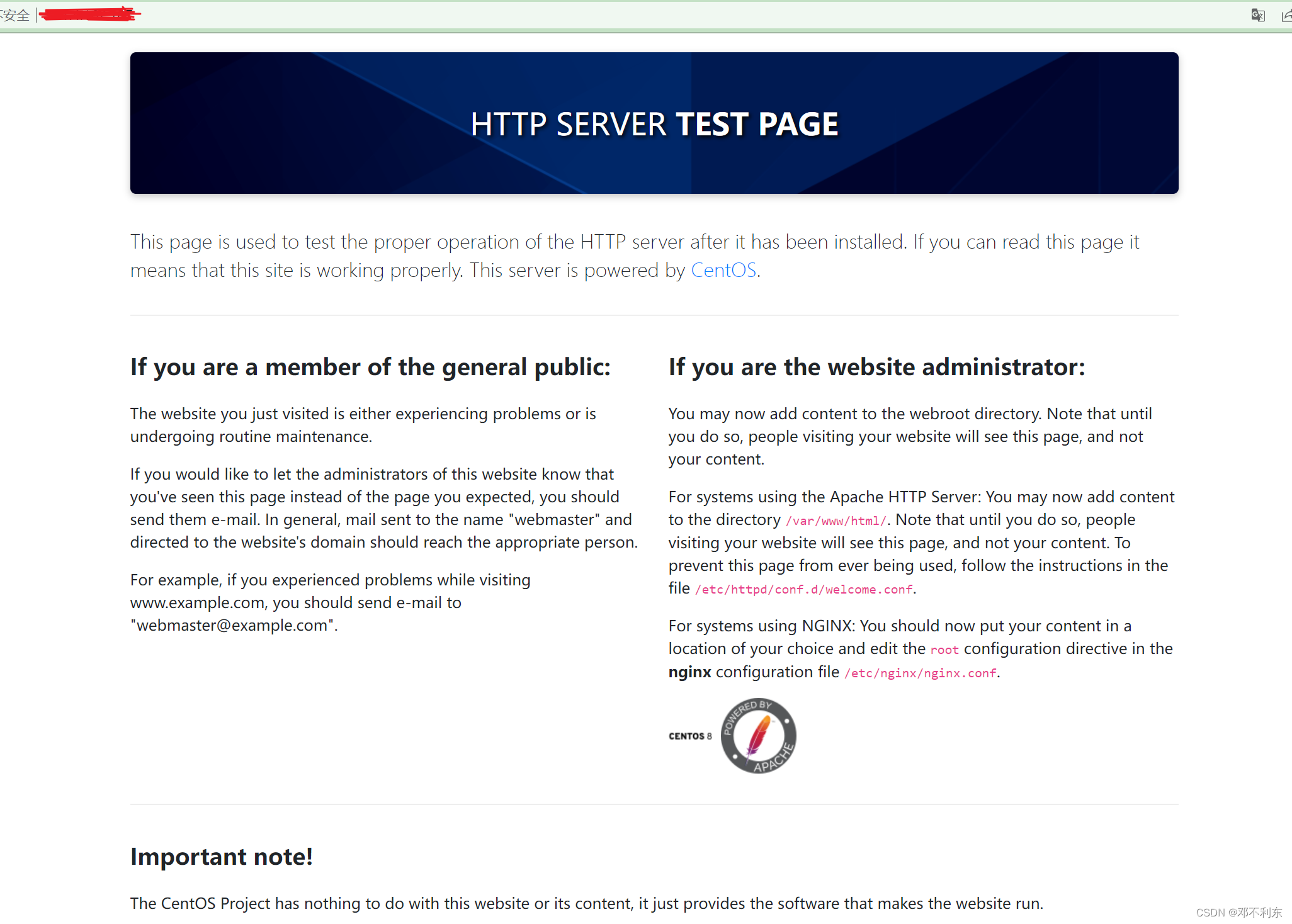
(五)下载Adminer并安装
下载地址见步骤(二)。下载完成后,其实就一个php文件。
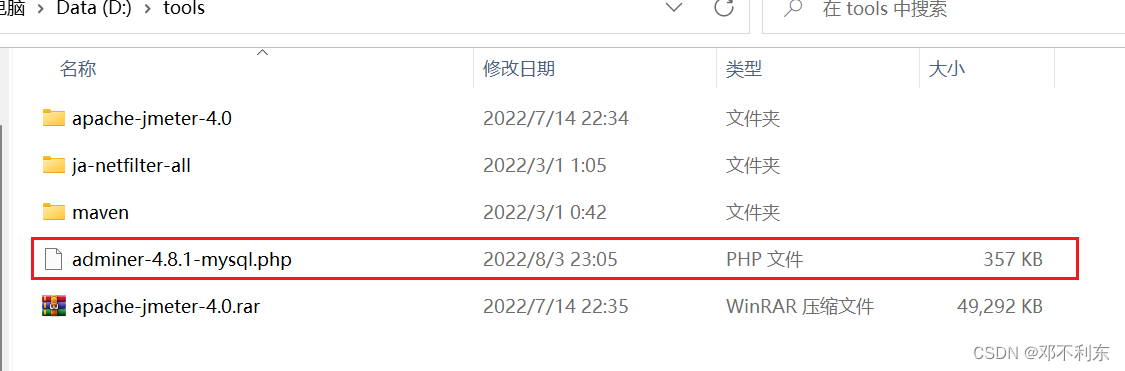 安装Adminer,说白了其实就是把 adminer-4.8.1-mysql.php 这个文件放到步骤四安装好的Apache Web服务器上,用该服务器来运行这个php文件。
安装Adminer,说白了其实就是把 adminer-4.8.1-mysql.php 这个文件放到步骤四安装好的Apache Web服务器上,用该服务器来运行这个php文件。
Apache HTTP服务的主配置文件在 /etc/httpd/conf/httpd.conf ,默认站点主目录在/var/www/html/
用vim命令打开httpd.conf配置文件,看到122行,可以发现主目录确实是/var/www/html/
vim /etc/httpd/conf/httpd.conf
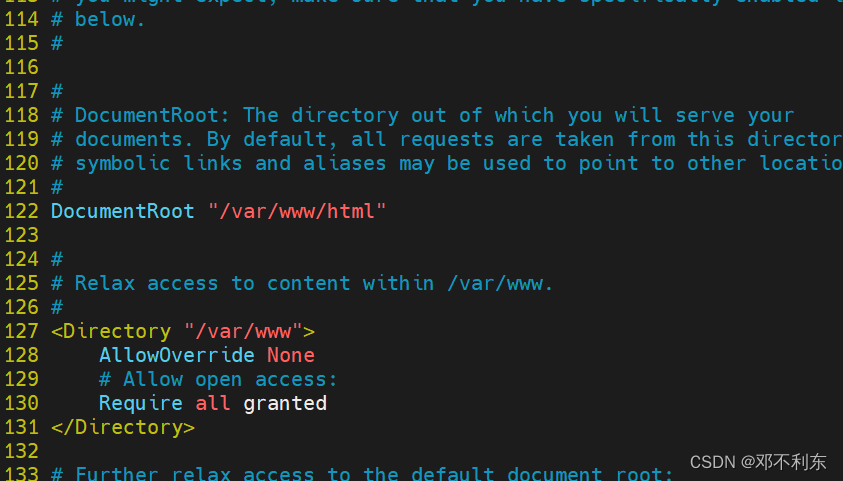
cd到 /var/www/html, 将刚才下载好的那个php文件上传到该目录下即可。注意,此处笔者把这个文件重命名了。如下图:
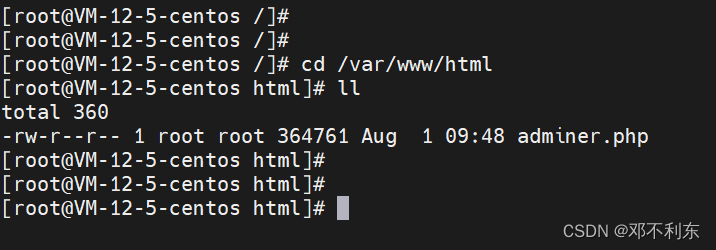
完成以上步骤后,最后,只要在浏览器中键入: 服务器ip + 你的文件名,即可访问Adminer这个工具啦!
(注:apache http默认端口是80)
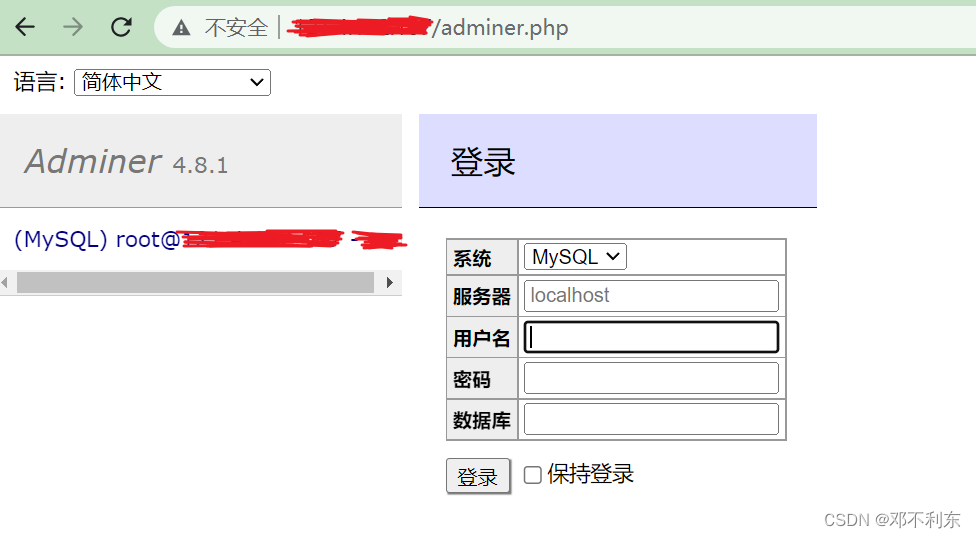
大功告成!!!
最后感谢这位大哥:https://ywnz.com/linuxysjk/6120.html
(六)遇到的一个问题
笔者完成安装后,在上面这个Adminer的登录页面,输入服务器的账号密码以及数据库,却提示:
The server requested authentication method unknown to the client.
查阅了多篇博客后,发现该问题的原因是:在 mysql 8.0 以后,caching_sha2_password是默认的身份验证插件,而不是以往的mysql_native_password。
所以解决方法就是修改 mysql 的默认身份验证插件即可。
这里可参考这位大牛的方法:https://www.byteflying.com/archives/3636
不过我发现了新的方法,用navicat连上数据库直接修改即可。
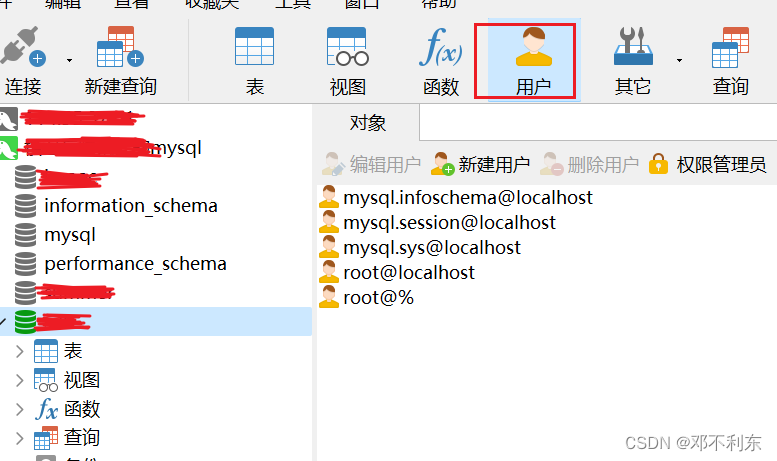
只要对着图中的五个用户,右键编辑用户,将身份验证插件修改成 mysql_native_password即可,每个修改后记得保存。最后navicat还会提示你需要重置密码。至此,该问题就搞定了。























 1015
1015











 被折叠的 条评论
为什么被折叠?
被折叠的 条评论
为什么被折叠?










